Kako popraviti treptanje ekrana Google Chromea u Windowsu

Saznajte kako riješiti uobičajeni problem treptanja ekrana u Google Chrome web pregledniku.
Kada uređujete dugački dokument koda, može biti korisno imati način da jednostavno i brzo identificirate gdje se nalazite u kodu i gdje želite biti. Sublime Text 3 ima značajku Minimap koja može biti od velike pomoći za to. Minimapa je omogućena prema zadanim postavkama i prikazuje se na desnoj strani prozora. Prikazuje izuzetno smanjen prikaz dokumenta, nemoguće je bilo što pročitati, ali možete odrediti oblik i gustoću koda. Vaš trenutni položaj zaslona prikazuje se na minimapi kada mišem prijeđete preko njega.
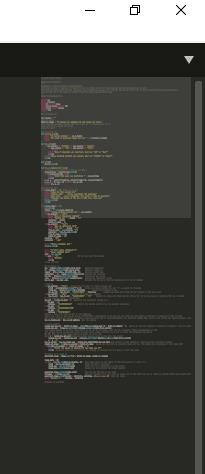
Minimapa Sublime Text je korisna značajka koja vam pomaže razumjeti gdje se nalazite u dokumentu.
Minimapa vam može pomoći da pronađete dijelove koda kada znate grubu strukturu i oblik koda koji tražite. Ako ste omogućili značajku isticanja sintakse, tada će minimapa čak prikazati ispravnu boju teksta. Iako Minimapa može prikazati prilično velik broj redaka, ona ima svoja ograničenja, za iznimno velike dokumente, Minimapa će se također pomicati s dokumentom.
Ipak, postoje neki scenariji u kojima možda ne želite da minimapa bude vidljiva. Na primjer, ako koristite vrlo uzak prozor, možda nećete htjeti žrtvovati nekretninu zaslona na širinu minimape. Alternativno, možda želite što veću širinu zaslona, čak i kada koristite širi prozor, ili vam se ta značajka jednostavno ne sviđa. U tim slučajevima, fleksibilnost Sublime Texta omogućuje vam da lako sakrijete Minimapu.
Kako sakriti minimapu
Da biste sakrili Minimapu u Sublime textu 3, kliknite na "View" na gornjoj traci, zatim kliknite "Hide Minimap", što će biti druga opcija na padajućem popisu. Minimapa će odmah biti skrivena, a područje zaslona koje je prethodno koristilo bit će oslobođeno kako bi tekst zauzeo svoje mjesto.
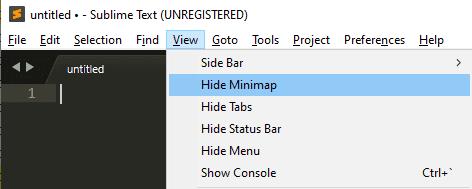
Minimapu možete onemogućiti klikom na "Prikaz" na gornjoj traci, zatim "Sakrij minimapu" na padajućem popisu.
Saznajte kako riješiti uobičajeni problem treptanja ekrana u Google Chrome web pregledniku.
Ako LastPass ne može povezati sa svojim poslužiteljima, očistite lokalnu predmemoriju, ažurirajte upravitelj lozinki i onemogućite svoje ekstenzije preglednika.
Pitate se kako integrirati ChatGPT u Microsoft Word? Ovaj vodič vam pokazuje točno kako to učiniti s dodatkom ChatGPT za Word u 3 jednostavna koraka.
Trebate li zakazati ponavljajuće sastanke na MS Teams s istim članovima tima? Saznajte kako postaviti ponavljajući sastanak u Teams.
Trenutno nije moguće onemogućiti anonimna pitanja u Microsoft Teams Live Događajima. Čak i registrirani korisnici mogu slati anonimna pitanja.
Prikažemo vam kako promijeniti boju označavanja za tekst i tekstualna polja u Adobe Readeru kroz ovu uputu korak po korak.
Želite onemogućiti ekran ažuriranja softvera Apple i sprečiti ga da se prikazuje na vašem Windows 11 PC-u ili Macu? Isprobajte ove metode odmah!
Ovdje pronađite detaljne upute o tome kako promijeniti niz korisničkog agenta u Appleovom Safariju za MacOS.
Vidite li često grešku Žao nam je, nismo se mogli povezati s vama na MS Teams? Pokušajte ove savjete za otklanjanje poteškoća kako biste se riješili ovog problema!
Spotify može postati dosadan ako se automatski otvara svaki put kada uključite svoje računalo. Onemogućite automatsko pokretanje pomoću ovih koraka.







